# インターバル分析
インターバル分析を使用して、2つのイベント間の時間間隔を分析できるモデルです。主要なユーザー行動の頻度を把握したり、ファネル分析と合わせてステップ間の転換率を分析したり、より詳細な転換状況を把握したりできます。
インターバル分析では、こんな時に使用します。
- ユーザーが登録してから初回課金まで、平均でどのくらいの時間がかかりますか?
- アプリを開いてから実際に起動までに時間が異常で、特定のチャンネルのインストールパッケージに何か問題がありますか?
- ユーザーは最初のクエストにどれぐらいの時間で止まってから次のクエストに進めますか?
# インターバルの計算ロジック
インターバルを分析する前に、インターバルの計算ロジックを理解する必要があります。
- 異なるイベント間でインターバルを分析したい場合(例:登録から初課金まで)、最短間隔の原則を採用し最後にトリガーしたイベントからの間隔のみが計算に含まれます。
例えば:ユーザーの行動フローがA1->A2->B1->B2の場合、それは区間A2->B1とのみ見なされ、行動フローがA1->B1->A2->B2の場合、2つの間隔A1->B1、A2->B2が生成されます。
- 同じイベントの間隔を分析する場合(2つの連続する課金イベント間の間隔の中央値など)、任意の2つの隣接するイベントによって間隔が生成されます。つまり、N個のイベントによってN-1間隔が生成されます。
例えば:ユーザーの行動フローがA1->A2->A3->A4の場合、この時点でA1->A2、A2->A3、A3->A4の3つの間隔が生成されます。
# インターバルの設定
インターバル分析では、分析対象、開始イベント、終了イベントを選択する必要があり、同じ分析主体が開始イベントと終了イベントを続けてトリガーした場合のみ間隔と見なされます。
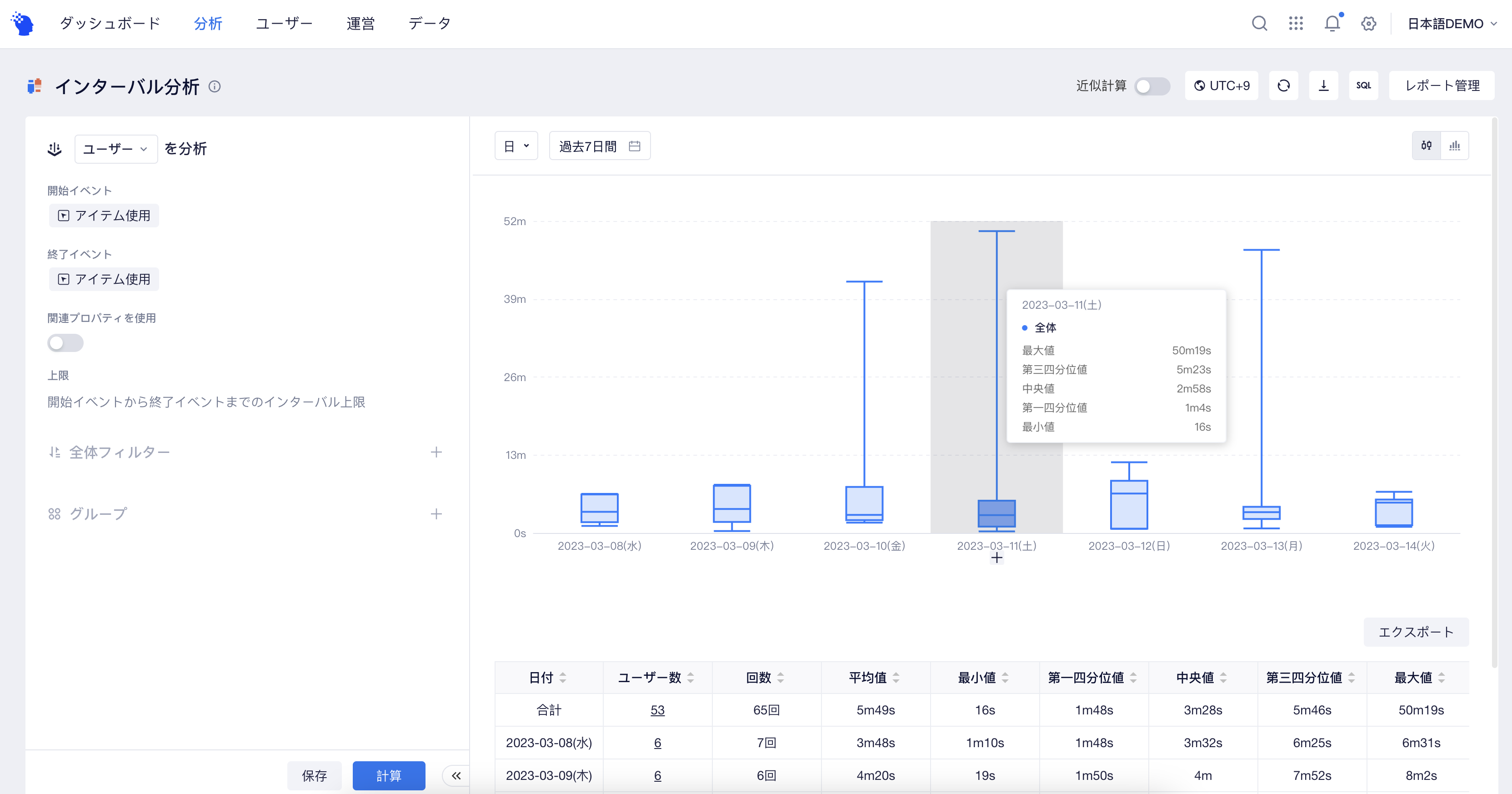
また、間隔の上限(例:1時間以内に発生)を設定する必要があります。最大は180日 (180*24時間)、最小は1分です。インターバル分析は、計算後上限を超えたデータがあった際は除外超えた分だけ除外します。上限を適切に設定する範囲は不明確の場合は、間隔の統計を表示しながら微調整を続け、最適な間隔の上限を決定できます。
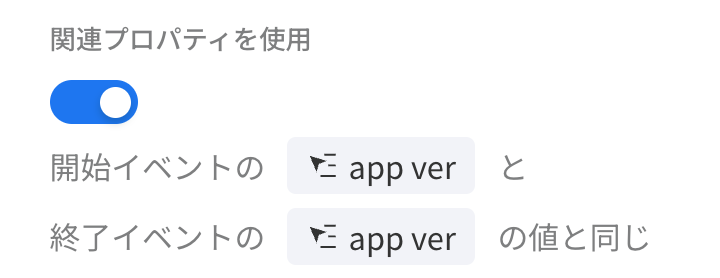
より適切な間隔を設定するためには、「関連プロパティ」を利用し開始イベントと終了イベントへ同時に使用するプロパティを選択する必要があります。設定後、ユーザーは開始イベントと終了イベントを順番に完了する必要があるだけでなく、これらのイベントのプロパティ値が一致である必要があり、プロパティ値が null のイベントは計算に使用されません。
数値型プロパティを選択した場合は、プロパティ値がどの程度異なるかを設定することもできます。例えば、クエスト留まり状況を分析するには開始イベントと終了イベントの両方がクエスト通過を設定し、終了イベントの関連プロパティ値は開始イベントのプロパティ値よりも1大きい必要があります。この時点で、クエスト 1 → クエスト 2 → … の変換時間が得られ、同じクエストの繰り返しクリアの分析への影響を排除できます。
フィルター機能でデータの絞り込みや、グループで比較分析も可能です。
# インターバル統計データを確認
インターバル分析では分析目的に応じて2つのチャートタイプが選択できます。
- 箱ひげ図
イベント間隔の集計統計を表示する場合は、(最大値、第一四分位数、中央値、第三四分位数、最小値など)箱ひげ図での表示を選択できます。時間粒度を合計ではなく選択すると、箱ひげ図は日付ごとの変化を示します。
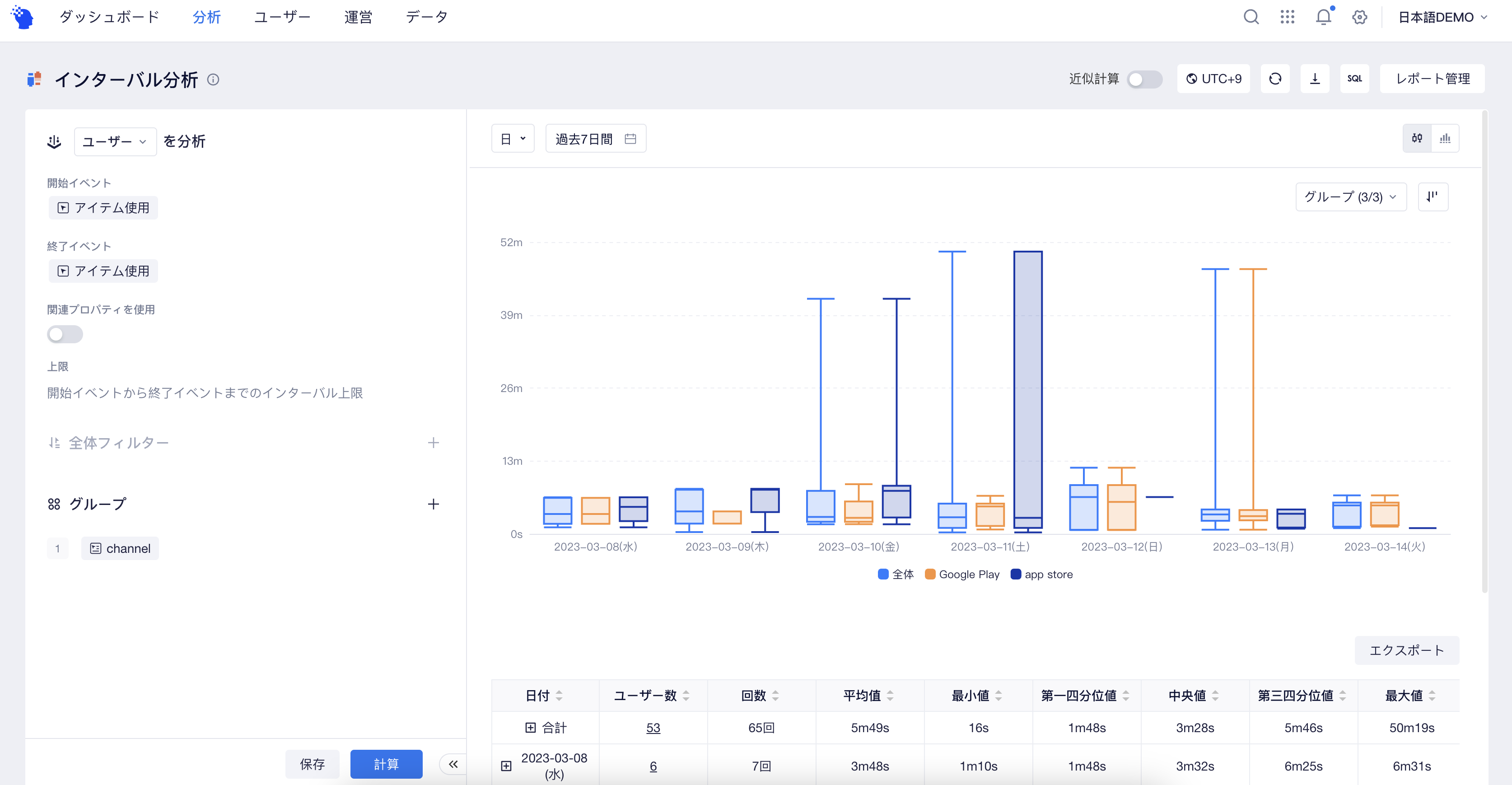
上記の指標に加えて、テーブルには人数、回数、平均指標も表示されます。完了したユーザー数をクリックすると、ユーザー詳細リストへ遷移後この分析主体の詳細情報を表示できます。
- ヒストグラム
イベント間隔の分布統計を表示する場合は、ヒストグラム表示を選択します。
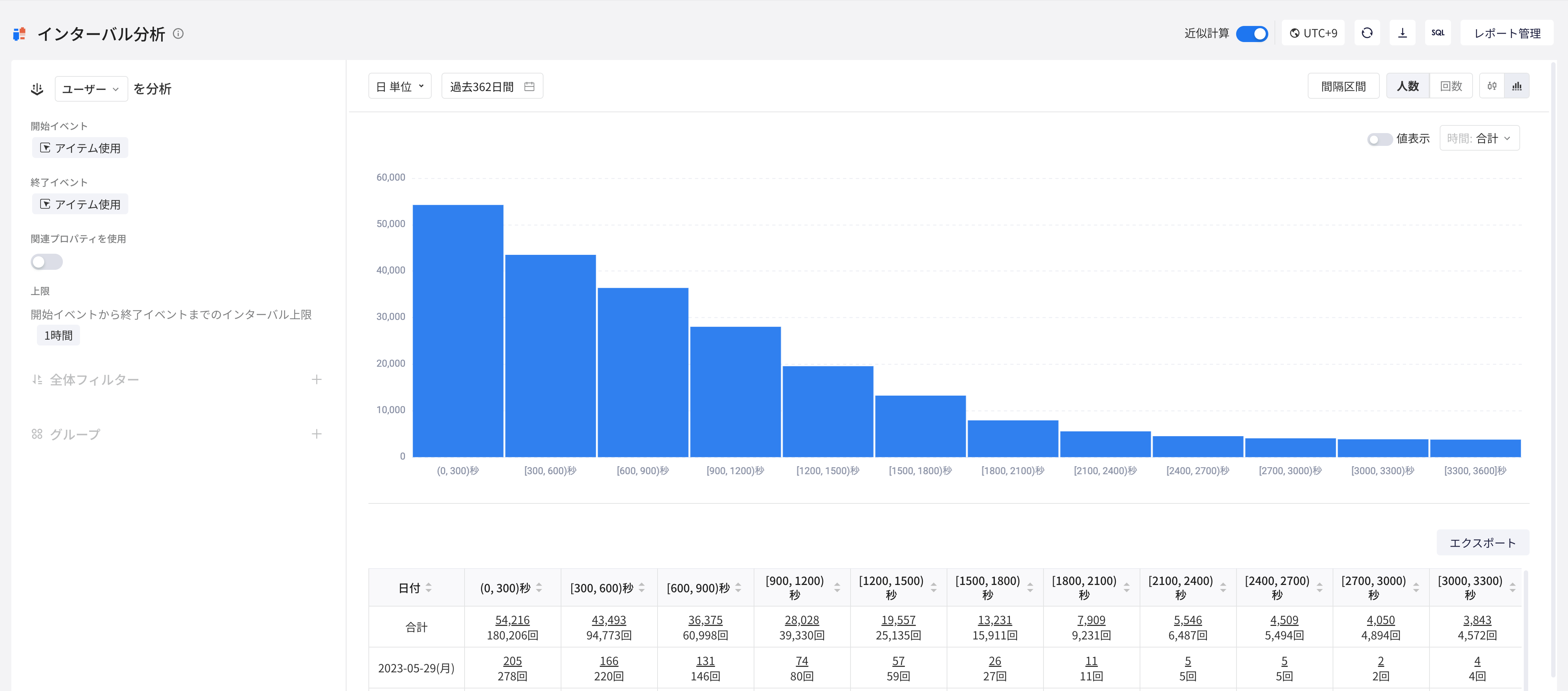
設定された間隔の上限に従ってモデルが12個に分割され、間隔の数または各間隔の数が表示されます。
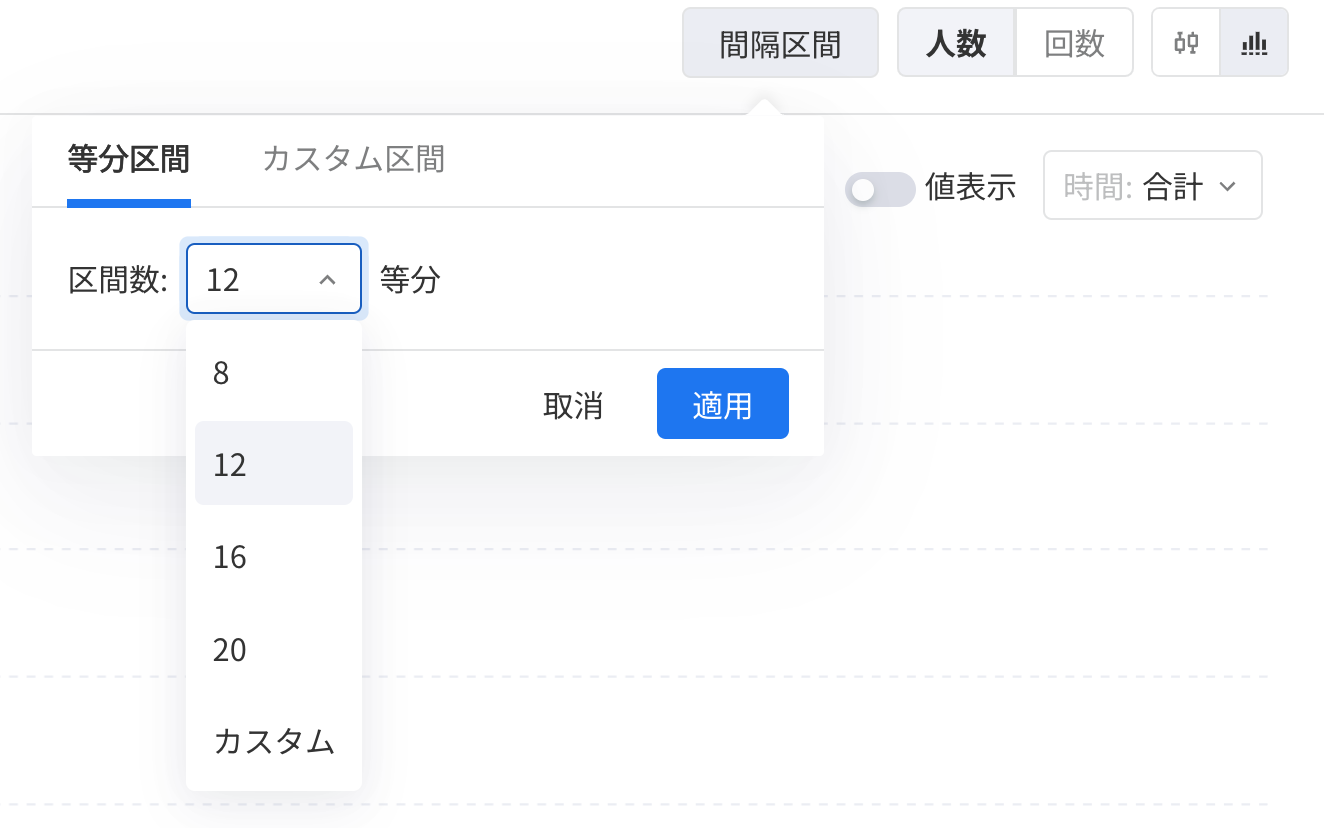
もし等分区間の数を調整したい場合は、ドロップダウンメニューから必要な等分区間の数を選択することができます。範囲は2〜30です。
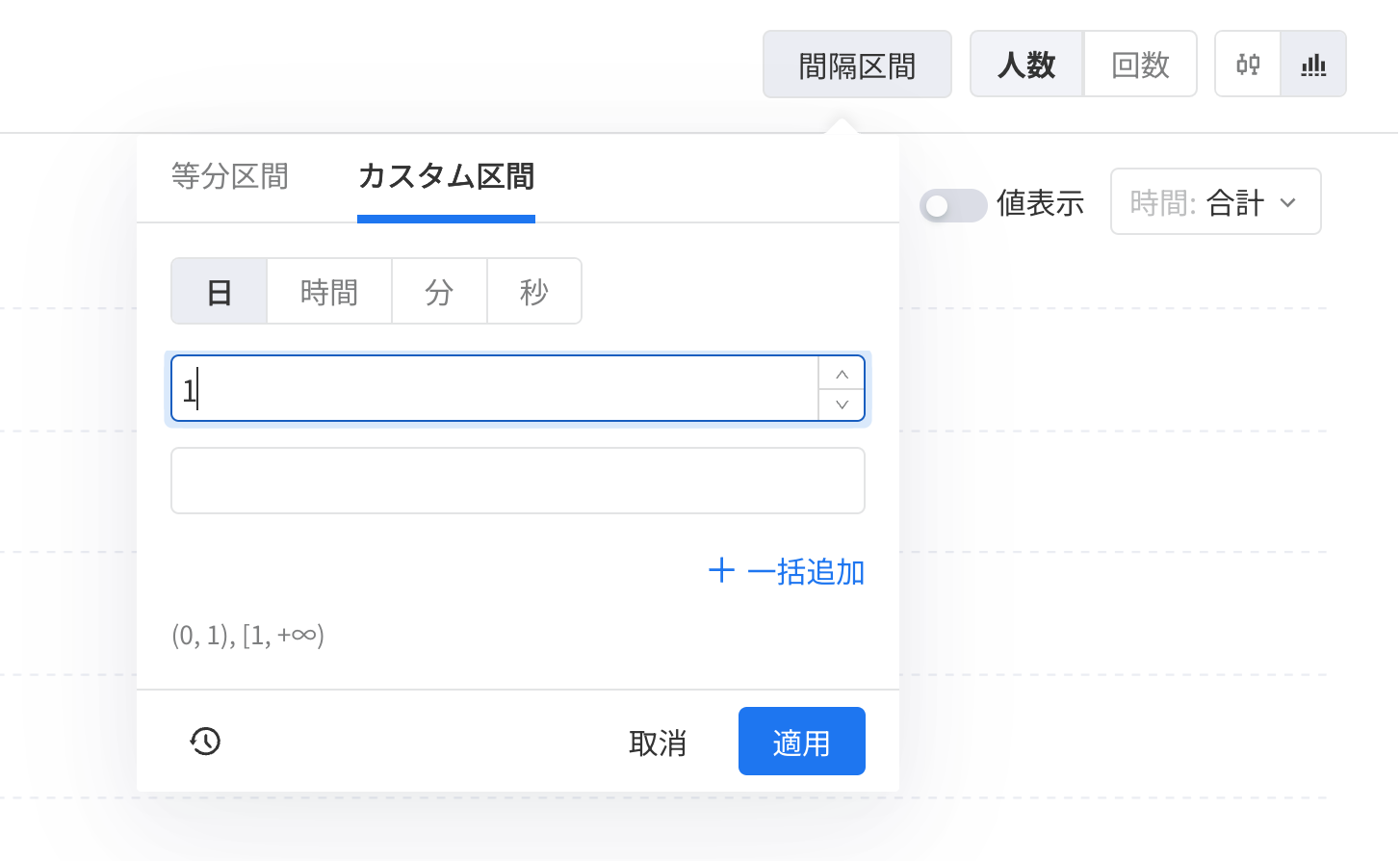
デフォルトの等分間隔以外にも、カスタム間隔を使用して非等分間隔の設定を行うことができます。まず、必要な間隔の単位を選択してください。日、時間、分、秒から選択することができます。次に各区間の境界値を設定し、プレビューエリアの下部にある範囲を確認してください。最後に、「一括追加」機能を使用して複数の区間を素早く作成したり、ウィンドウ左下隅の履歴ボタンをクリックして以前に使用したカスタム区間を表示および適用することもできます。
注意すべきは、カスタム区間の設定はインターバル上限に影響されないことです。インターバル上限以上の区間を設定することは可能ですが、データは影響されるため、これらの区間ではインターバル上限以上のデータは存在しないことやインターバル上限調整でもカスタム区間がクリアされない点に留意してください。
箱ひげ図同様にテーブル内で異なるグループごとのデータパフォーマンスを素早く確認したり、異常区間の分析対象の詳細情報を表示することもできます。
# 権限説明
| ルートアカウント | 管理者 | アナリスト | メンバー | |
|---|---|---|---|---|
| インターバル分析モデル | ◎ | ◎ | ○ | △ |
権限説明:
◎ 付与されている
○ デフォルトで設定されているが、除外可能
△ デフォルトで設定されていないが、付与可能
× 付与されていない
